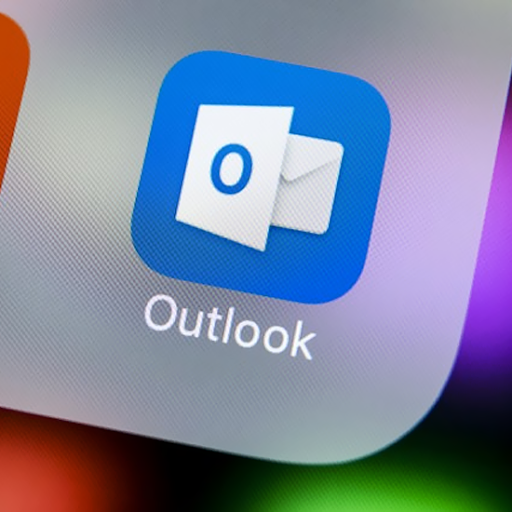ఉపయోగించే వ్యక్తులుకార్యాలయ అనువర్తనాలుపని చేసేటప్పుడు సమయం ఆదా చేయడం ఎంత ముఖ్యమో తెలుసుకోండి. మీకు వర్డ్ లేదా ఎక్సెల్ రోజుకు చాలాసార్లు తెరిచి ఉంటే, మీ డిఫాల్ట్ స్థానాలను అనుకూలీకరించడానికి ఒక మార్గం కలిగి ఉండటం చాలా పెద్ద సమయం ఆదా.
మా ప్రాజెక్టులు ఎక్కడ ఉన్నాయో తెలుసుకోవడానికి మనలో ఎవరూ మా ఫైళ్ళ ద్వారా బ్రౌజ్ చేయడానికి నిమిషాలు గడపాలని అనుకోరు.

ఫైళ్ళను సేవ్ చేయడం మరియు తెరవడం కోసం డిఫాల్ట్ స్థానాలను మార్చడం సులభమైన ప్రక్రియ. అదృష్టవశాత్తూ తరచుగా ఆఫీస్ అప్లికేషన్ వినియోగదారులకు, మీరు దీన్ని త్వరగా కూడా చేయవచ్చు.
మీరు మీ ఎంపికలకు నావిగేట్ చేయాలి మరియు అధునాతన ఫైల్ సెట్టింగులను కనుగొనాలి. మీరు సరైన సెట్టింగులను కనుగొంటే, మీ పత్రాలను తెరవడానికి మరియు సేవ్ చేయడానికి స్థానాలను మార్చడానికి మీకు అవకాశం ఉంటుంది.
మరింత సహాయం కావాలా? దిగువ ప్రతి అనువర్తనం కోసం దశల వారీ మార్గదర్శిని ద్వారా చదవడానికి కొనసాగించండి.
పత్రాలను సేవ్ చేయడానికి డిఫాల్ట్ ఫోల్డర్ను ఎలా మార్చాలి
మేము మైక్రోసాఫ్ట్ వర్డ్ 2010 మరియు తరువాత ఈ మార్గదర్శకాలను వ్రాసాము. యొక్క మీ సంస్కరణను బట్టి పదం , కొన్ని దశలు కొద్దిగా భిన్నంగా ఉండవచ్చు.
వర్డ్లో ఫైల్లను తెరవడానికి డిఫాల్ట్ ఫోల్డర్ను మార్చండి
- వర్డ్ తెరిచి, నావిగేట్ చేయండి ఫైల్ మెను
- నొక్కండి ఎంపికలు , అప్పుడు ఆధునిక .
- పేజీ దిగువకు స్క్రోల్ చేసి, దానిపై క్లిక్ చేయండి ఫైల్ స్థానాలు బటన్.
- హైలైట్ పత్రాలు , ఆపై క్లిక్ చేయండి సవరించండి బటన్.
- ఫైళ్ళను తెరిచేటప్పుడు మీరు మీ డిఫాల్ట్గా సెట్ చేయదలిచిన స్థానాన్ని కనుగొనండి. ఫోల్డర్పై క్లిక్ చేసి నొక్కండి అలాగే .
- మీ మార్పులు వెంటనే జరగకపోతే, వర్డ్ లేదా మీ కంప్యూటర్ను పున art ప్రారంభించండి.
ఎలా మార్చాలి డిఫాల్ట్ ఫోల్డర్ సేవ్ వర్డ్ లో
- నావిగేట్ చేయండి ఫైల్ మెను మరియు క్లిక్ చేయండి పద ఎంపికలు .

- క్రొత్త విండో తెరవబడుతుంది. ఎడమ వైపున ఉన్న మెను నుండి, ఎంచుకోండి సేవ్ చేయండి ఉప మెనుని తెరవడానికి.

- మీరు పక్కన టైప్ చేయగల ఫీల్డ్ను మీరు చూస్తారు డిఫాల్ట్ ఫైల్ స్థానం . మీరు మార్గాన్ని మానవీయంగా ఇక్కడ చేర్చవచ్చు. నొక్కండి బ్రౌజ్ చేయండి మీరు ఫైల్లను సేవ్ చేసేటప్పుడు మీ డిఫాల్ట్గా ఎంచుకున్న ఫోల్డర్కు నావిగేట్ చేయాలనుకుంటే.
- కొట్టుట అలాగే , మరియు అవసరమైతే, మీ మార్పులు సరిగ్గా పనిచేయడానికి వర్డ్ లేదా మీ కంప్యూటర్ను పున art ప్రారంభించండి.
ఎక్సెల్ లో ఫైళ్ళను తెరవడానికి డిఫాల్ట్ ఫోల్డర్ ఎలా మార్చాలి
మేము మైక్రోసాఫ్ట్ ఎక్సెల్ 2010 మరియు తరువాత ఈ మార్గదర్శకాలను వ్రాసాము. యొక్క మీ సంస్కరణను బట్టి ఎక్సెల్ , కొన్ని దశలు కొద్దిగా భిన్నంగా ఉండవచ్చు.
- ఎక్సెల్ తెరిచి, నావిగేట్ చేయండి ఫైల్ మెను.
- నొక్కండి ఎంపికలు , అప్పుడు ఆధునిక .
- మీరు చూసే వరకు క్రిందికి స్క్రోల్ చేయండి సాధారణ .
- చెప్పే పంక్తిని గుర్తించండి ప్రారంభంలో, అన్ని ఫైల్లను ఇక్కడ తెరవండి: ఎక్సెల్ లో ఫైళ్ళను తెరిచేటప్పుడు మీరు మీ డిఫాల్ట్గా ఉపయోగించాలనుకుంటున్న ఇప్పటికే ఉన్న ఫోల్డర్కు మార్గాన్ని నమోదు చేయండి. ఒక మార్గం ఇలా కనిపిస్తుంది: సి: ers యూజర్లు వినియోగదారు పేరు నా పత్రాలు ఎక్సెల్ .
- కొట్టుట అలాగే . అవసరమైతే, మీ మార్పులు జరగడానికి ఎక్సెల్ లేదా మీ కంప్యూటర్ను పున art ప్రారంభించండి.
ఎక్సెల్ లో డిఫాల్ట్ సేవ్ ఫోల్డర్ మార్చండి
- ఎక్సెల్ తెరిచి తెరవండి ఫైల్ మెను, ఆపై కనుగొని క్లిక్ చేయండి ఎక్సెల్ ఎంపికలు .
- క్రొత్త విండోలో, క్లిక్ చేయండి సేవ్ చేయండి ఎడమ వైపు మెను నుండి.

- వర్డ్ మాదిరిగా కాకుండా, ఎక్సెల్ యొక్క కొన్ని సంస్కరణల్లో, మీరు డిఫాల్ట్గా సెట్ చేయదలిచిన ఫోల్డర్ యొక్క స్థానానికి బ్రౌజ్ చేయలేరు. మీరు ఇప్పటికే ఉన్న ఫోల్డర్కు మార్గాన్ని మాన్యువల్గా ఇన్పుట్ చేయాల్సి ఉంటుందని దీని అర్థం. మార్గం ఏదోలా ఉండాలి సి: ers యూజర్లు వినియోగదారు పేరు నా పత్రాలు ఎక్సెల్ .
- మీరు పూర్తి చేసినప్పుడు, క్లిక్ చేయండి అలాగే .
- అవసరమైతే, మీ మార్పులను పూర్తి చేయడానికి ఎక్సెల్ లేదా మీ కంప్యూటర్ను పున art ప్రారంభించండి.
నువ్వు కూడాఆఫీసులో డిఫాల్ట్ ప్రింటర్ ట్రే అసైన్మెంట్లను మార్చండి.
మీరు సాఫ్ట్వేర్ కంపెనీ కోసం చూస్తున్నట్లయితే, దాని సమగ్రత మరియు నిజాయితీగల వ్యాపార పద్ధతుల కోసం మీరు విశ్వసించగలరు, సాఫ్ట్వేర్ కీప్ కంటే ఎక్కువ చూడండి. మేము మైక్రోసాఫ్ట్ సర్టిఫైడ్ భాగస్వామి మరియు BBB అక్రెడిటెడ్ బిజినెస్, ఇది మా వినియోగదారులకు అవసరమైన సాఫ్ట్వేర్ ఉత్పత్తులపై నమ్మకమైన, సంతృప్తికరమైన అనుభవాన్ని తీసుకురావడం గురించి శ్రద్ధ వహిస్తుంది. అన్ని అమ్మకాలకు ముందు, సమయంలో మరియు తర్వాత మేము మీతో ఉంటాము.
ఇది మా 360 డిగ్రీ సాఫ్ట్వేర్ కీప్ హామీ. కాబట్టి, మీరు దేని కోసం ఎదురు చూస్తున్నారు? ఈ రోజు మమ్మల్ని +1 877 315 1713 లేదా sales@softwarekeep.com కు ఇమెయిల్ చేయండి. అలాగే, మీరు లైవ్ చాట్ ద్వారా మమ్మల్ని చేరుకోవచ్చు.